小白一键重装系统图文教程
- 分类:帮助 回答于: 2017年07月21日 10:10:27
今天小编就要分享给大家小白一键系统重装的使用方法了,大家肯定都对这个软件非常好奇,其实这个软件也没什么,就是重装系统非常简单安全方便有效罢了,下面就来看看小白一键系统重装到底要怎么使用吧,也希望大家能够掌握哦。
不知道大家对于小白一键重装系统是怎么看的呢?有些朋友会说我踮起脚尖看!大家这就没意思了,小编问的是大家觉得这款软件怎么样!如果大家觉得小白一键重装系统很好,但是又不知道它的使用方法的话,小编可以来分享给大家!
1、下载小白一键重装系统大师
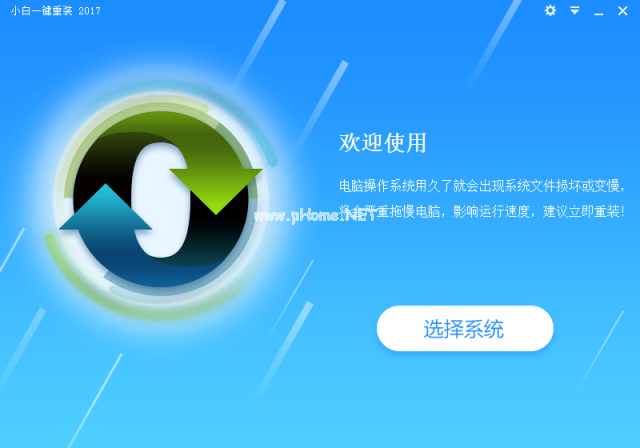
小白一键重装系统(图1)
2、选择系统
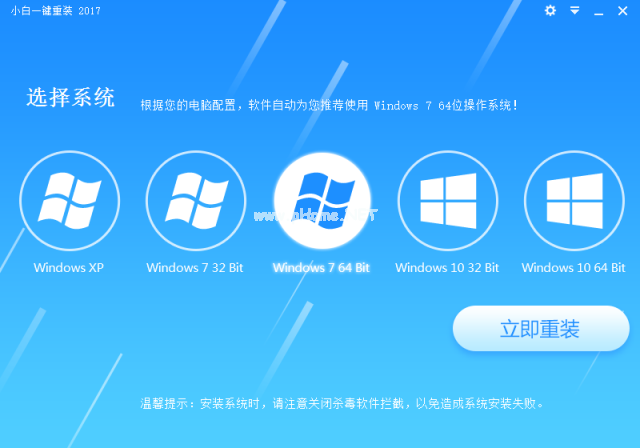
小白一键重装系统(图2)
3、然后就开始下载系统了
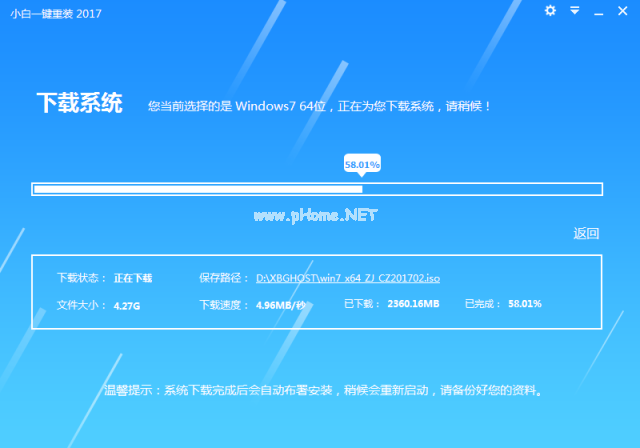
小白一键重装系统(图3)
4、下载系统完成之后,小白一键重装系统会帮我们自动重装系统,我们不需要操作了
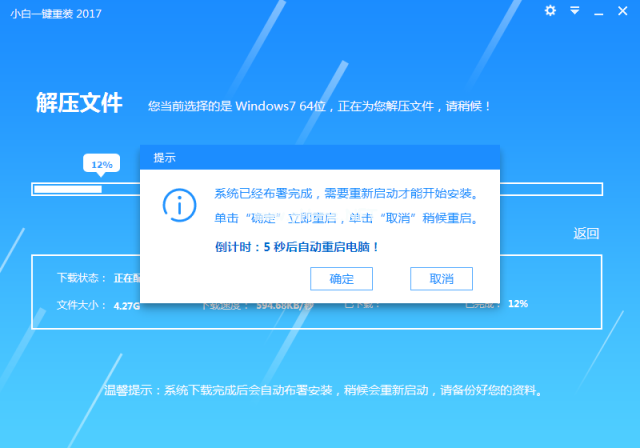
小白一键重装系统(图4)
 有用
26
有用
26

分享


转载请注明:文章转载自 www.xiaobaixitong.com
本文固定连接:www.xiaobaixitong.com
 小白系统
小白系统
小白帮助
如果该页面中上述提供的方法无法解决问题,您可以通过使用微信扫描左侧二维码加群让客服免费帮助你解决。备注:人工客服仅限正常工作时间(周一至周六:9:00~12:00 2:00~6:00)

长按或点击右侧按钮复制链接,去粘贴给好友吧~


http://127.0.0.1:5500/content.htmlhttp://127.0.0.1:5500/content.htmlhttp://127.0.0.1:5500/content.htmlhttp://127.0.0.1:5500/content.htmlhttp://127.0.0.1:5500/content.htmlhttp://127.0.0.1:5500/content.htmlhttp://127.0.0.1:5500/content.htmlhttp://127.0.0.1:5500/content.htmlhttp://127.0.0.1:5500/content.html
取消
复制成功
电脑不能正常启动了怎么办
 1000
10002022/10/05
电脑重装系统教程
 1000
10002019/07/10
如何重装电脑系统最简单快捷
 1000
10002019/07/02
热门搜索
重装系统软件,小编教你重装系统软件哪个好
 1000
10002018/10/18
小编教你如何使用一键ghost还原系统.
 1000
10002017/08/10
小鱼一键重装系统软件重装win7系统图文教程
 1000
10002017/06/21
最新电脑系统重装图文教程
 1000
10002017/06/11
小白系统v8.16.5.1版本使用教程
 0
02017/03/06
小白一键重装系统使用教程(通用7.1及以下版本)
 0
02017/03/06
重要警示:辨别真假小白一键重装系统
 0
02017/03/06
猜您喜欢
- 最新的Windows操作系统是什么..2020/04/28
- 电脑系统无限重启怎么办2020/04/09
- 电脑开机只显示dell就不动了怎么办..2021/03/13
- 电脑怎么定时关机下载2017/08/30
- 小白系统安装后重启和原来一样..2020/11/11
- 固态硬盘启动蓝屏怎么解决..2021/03/19
相关推荐
- 极品飞车18黑屏怎么办2021/01/20
- 教你显卡驱动更新方案2020/07/14
- 详解便函便笺的区别是什么..2023/05/06
- 笔记本电脑开不了机怎么办?..2022/09/02
- 双系统启动引导设置-小白系统教程..2022/01/11
- 安装程序无法创建新的系统分区怎么办..2021/01/01
文章已经到底了,点击返回首页继续浏览新内容。

















